计算机网络实验报告
实 验 名 称
姓
学
组
名:
号:
别:
同 组 成 员:
1654
软件学院软件工程 2016 级 5 班
2018 年 月
日
软件学院 单位
2016 年 5 月
�
目 录
实 验 一 H3C 路由器/交换机连接与配置....................错误!未定义书签。
实 验 二 H3C 路由器/交换机组网.............................. 错误!未定义书签。7
实 验 三 H3C 路由器 DHCP 服务、APR 协议................................ 35
实 验 四 H3C 交换机 VLAN 配置和报文分析..................................46
实验 1- H3C 路由器/交换机连接与配置
实验目的
一、实验目的:
(1)了解路由器、核心三层交换机和二层交换机等网络设备的基本知识
(2)熟悉并使用 H3C 路由器和交换机设备的相关命名
(3)熟悉并设置路由器三层以太网接口
(4)熟悉并设置路由器中用户、用户组、ISP 域、角色和权限等概念
二、实验原理或预习内容
(1)教材涉及路由器和交换机原理的相关章节
(2)H3C MSR 系列路由器和交换机 配置指导(V7)
三、实验环境
(1)硬件环境需求
H3C MSR 系列路由器 和 交换机
(2)软件环境需求
Windows 系统平台
四、实验内容
内容 1:通过Console口设置路由器
使用 Console 口连接路由器,进行路由器配置:
1. 将主机 COM 连接到路由器的 CON/AUX 口,进行串口通信
�
2. 在主机中,安装【超级终端】应用
3. 在超级终端中,【文件】-【新建连接 N】,在出现的设置面板中的,将“波特率(B)”
项设置为 9600,其他各项保持不变
4. 开启路由器的电源,后观察【超级终端】的界面中路由器启动的信息,如下
5. 显示上述信息,意味路由器启动完成,按下 Enter 键,进入路由器设置(命令行接口)
任务二:掌握四种命令视图
1、进入用户视图:
如上图,通过 console 口登录到设备上的时候就进入了用户视图。
在这个视图中使用的是用来查看设备启动后基本的运行状态和统计信息的命令。
2、进入系统视图
system-view
[H3C]
在这个视图下配置系统全局通用参数。
注:使用键系统可以自动补全命令
sys
按键自动补全
如果有多个一这样的字母开头的命令则按键会逐个的出现在屏幕上。
system-view
�
3、
3、路由协议视图
在这个协议下能够配置路由协议参数。路由协议的大部分参数都在此视图下配置。
根据使用的不同的路由协议进入该视图的命令也不同,例如使用 rip 协议则通过
[H3C]rip
[H3C-rip-1]
如果使用 ospf 协议则使用
[H3C]ospf
[H3C-ospf-1]
4、接口视图
在这个视图下可以配置接口参数:在 interface 后面加上接口名称
[H3C]interface Serial 0/2/0
[H3C-Serial0/2/0]
5、用户界面视图
在这个视图下可以配置登录设备的各个用户属性
�
通过在用户界面视图下的各种操作,可以达到统一管理各个用户的目的。
任务三:设备基本配置与命令
1. 使用命令行在线帮助(基础配置指导(V7)–第 10 页,1.3 节)
�
2. 显示当前配置
�
3. 显示系统时间
4. 修改系统时间
�
5. 修改系统名称
�
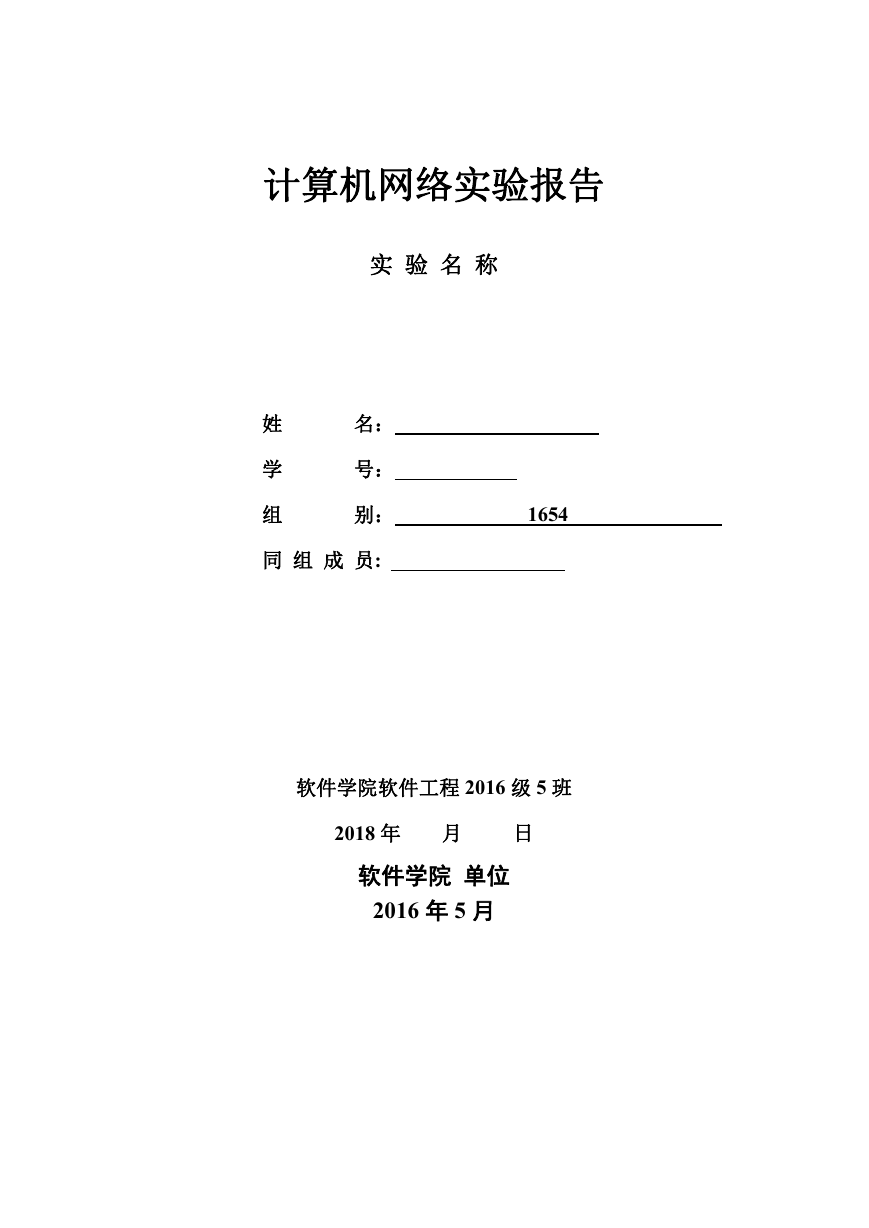
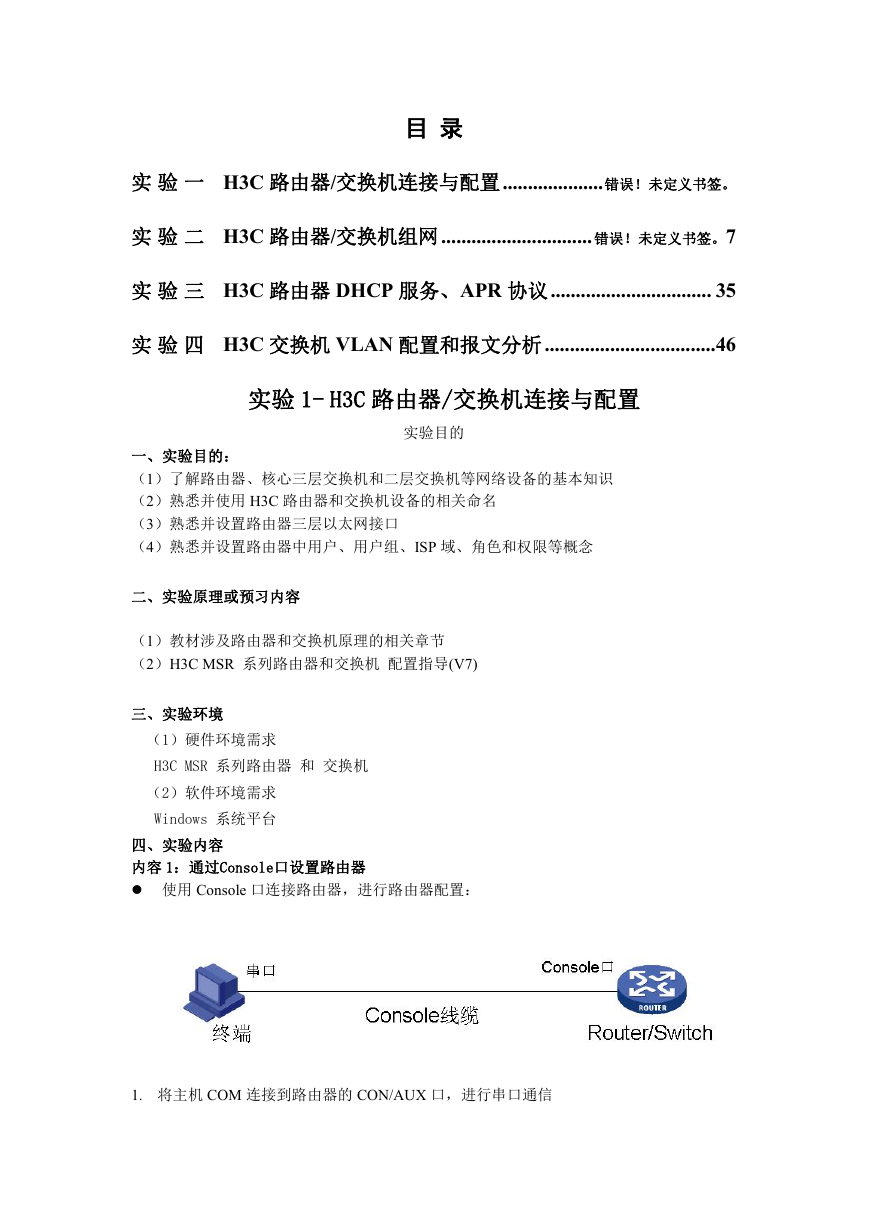
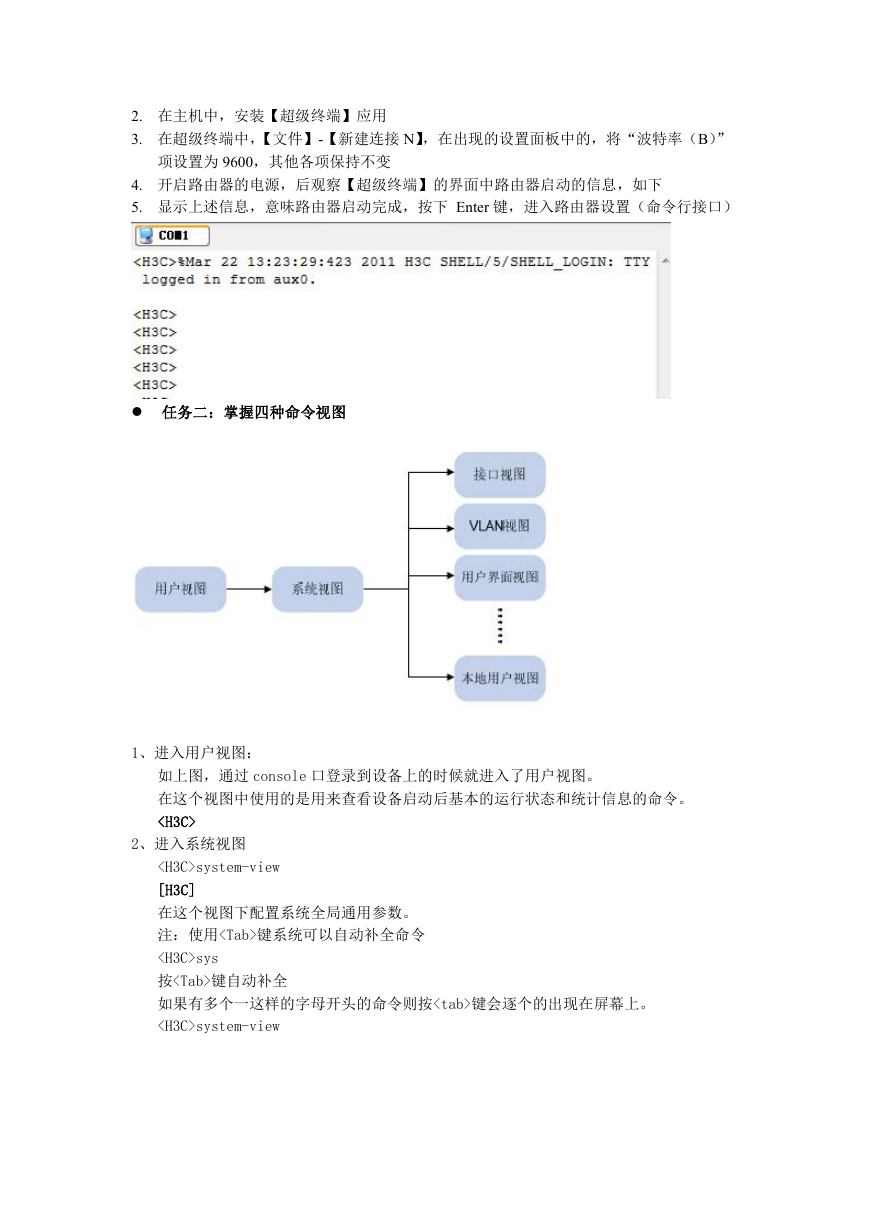
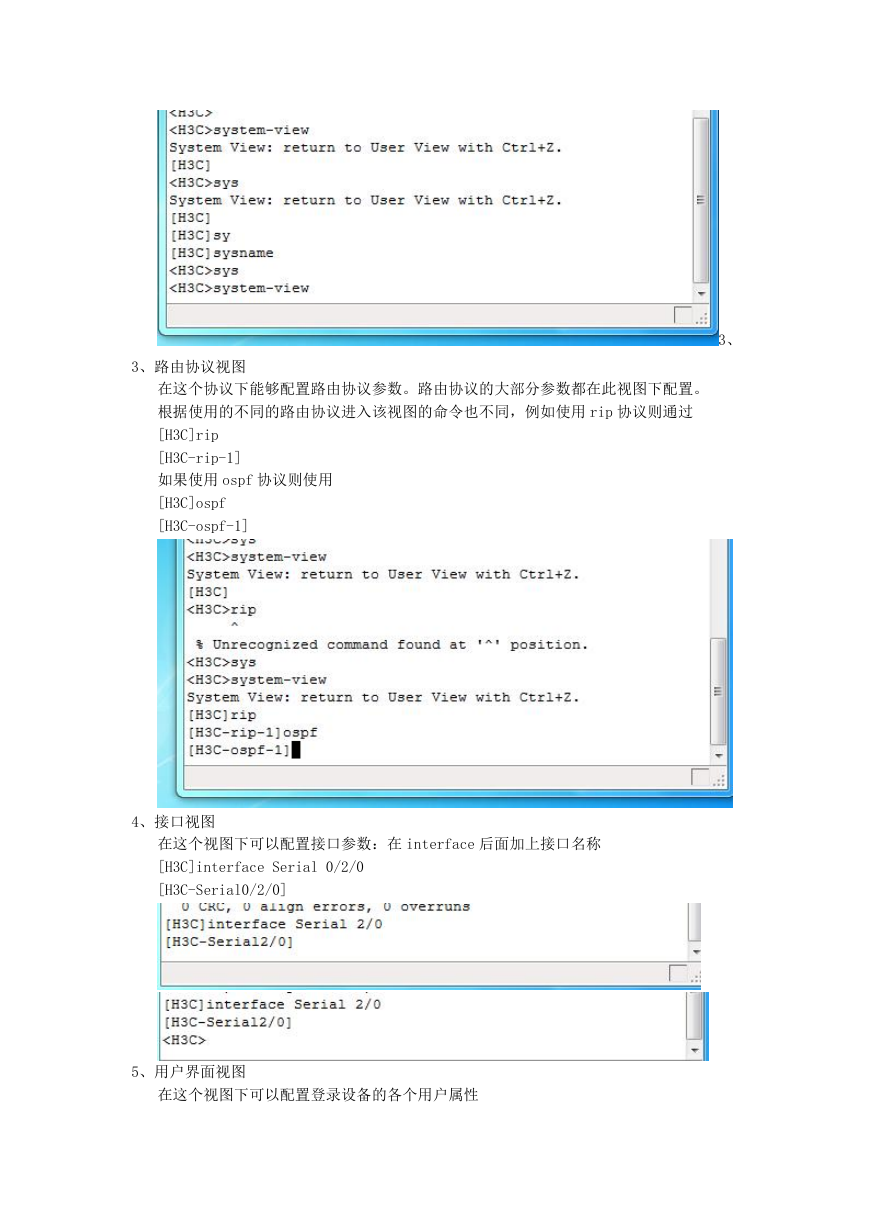
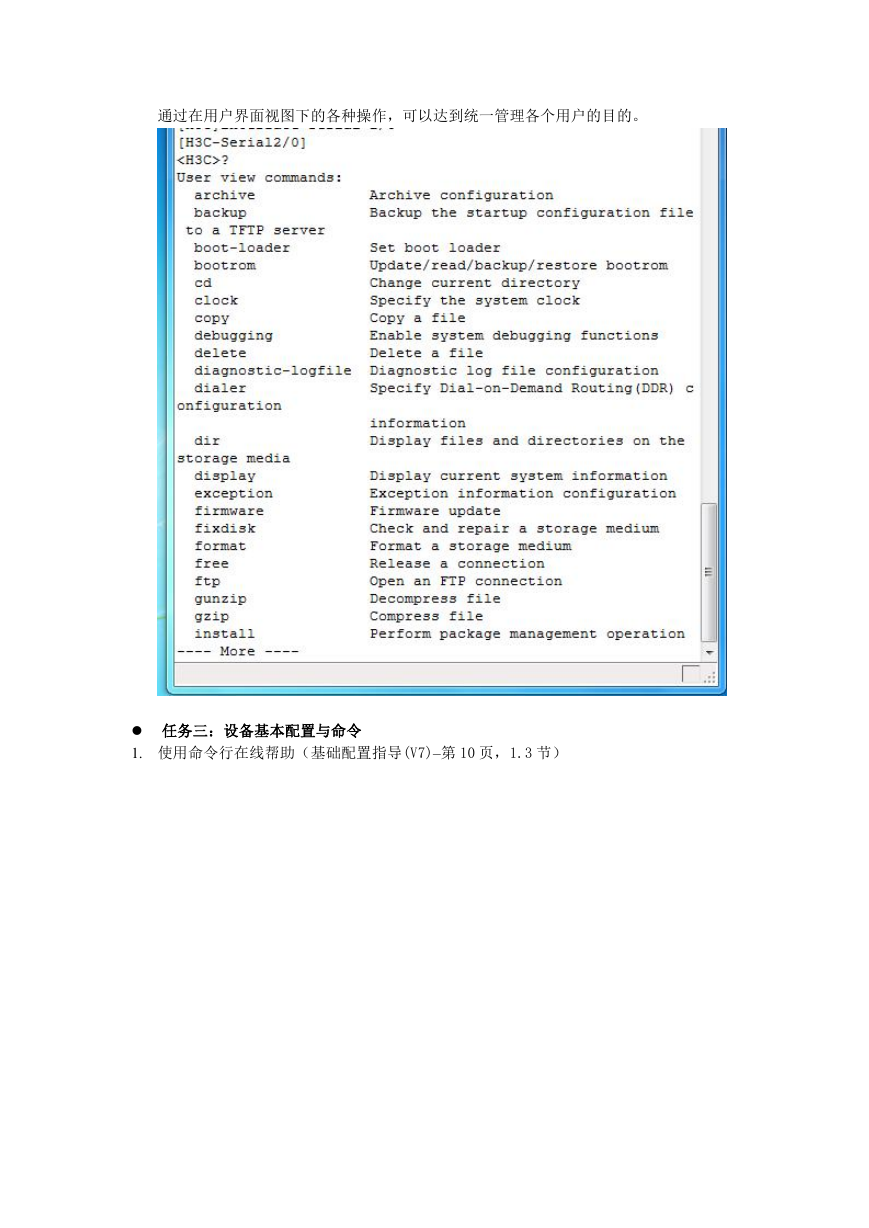
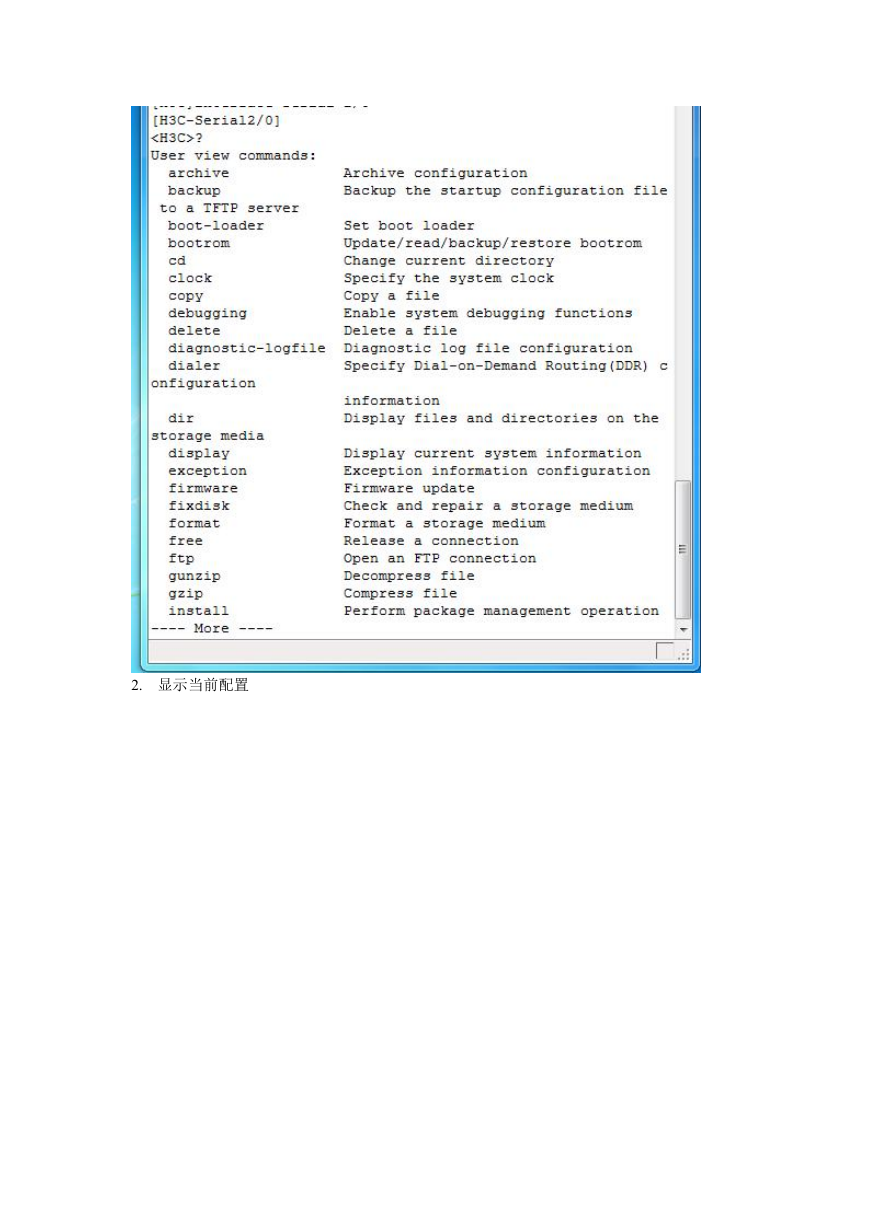
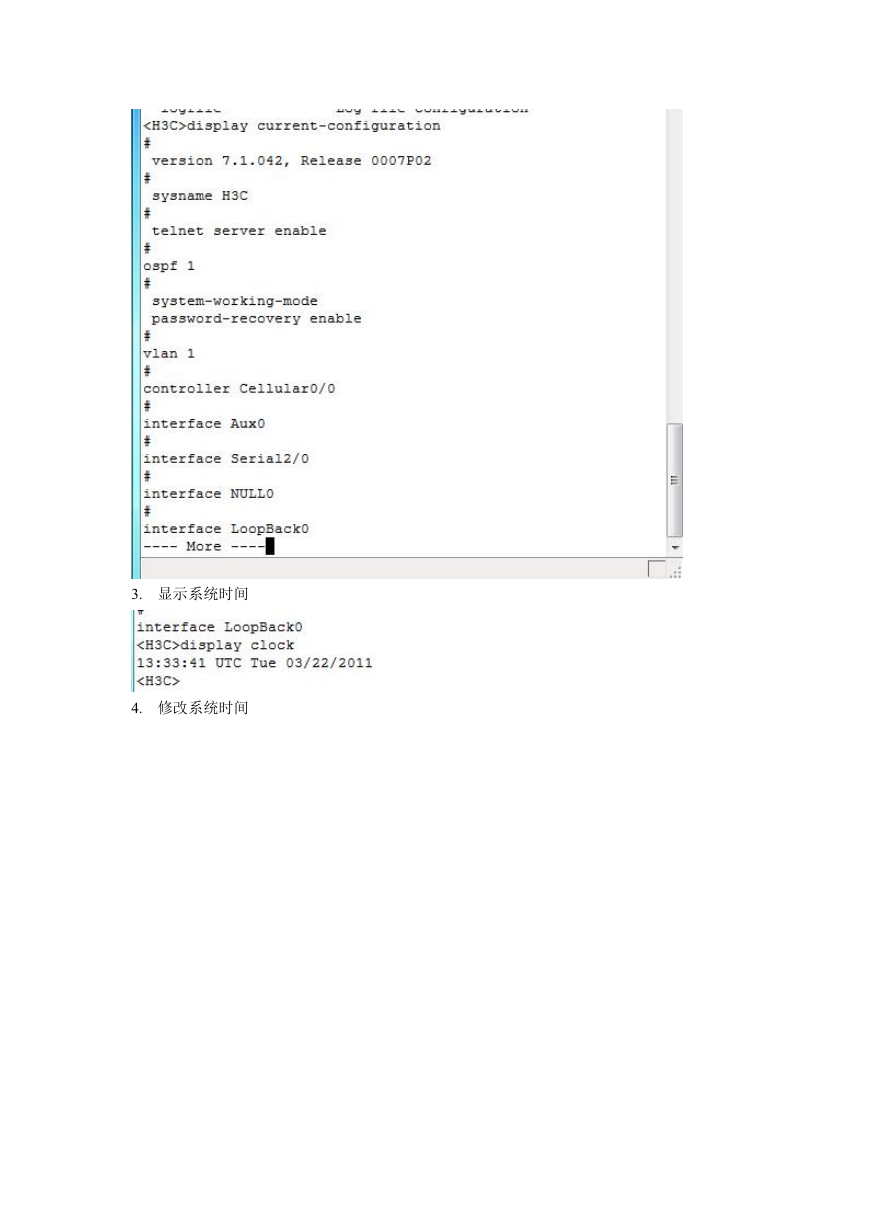
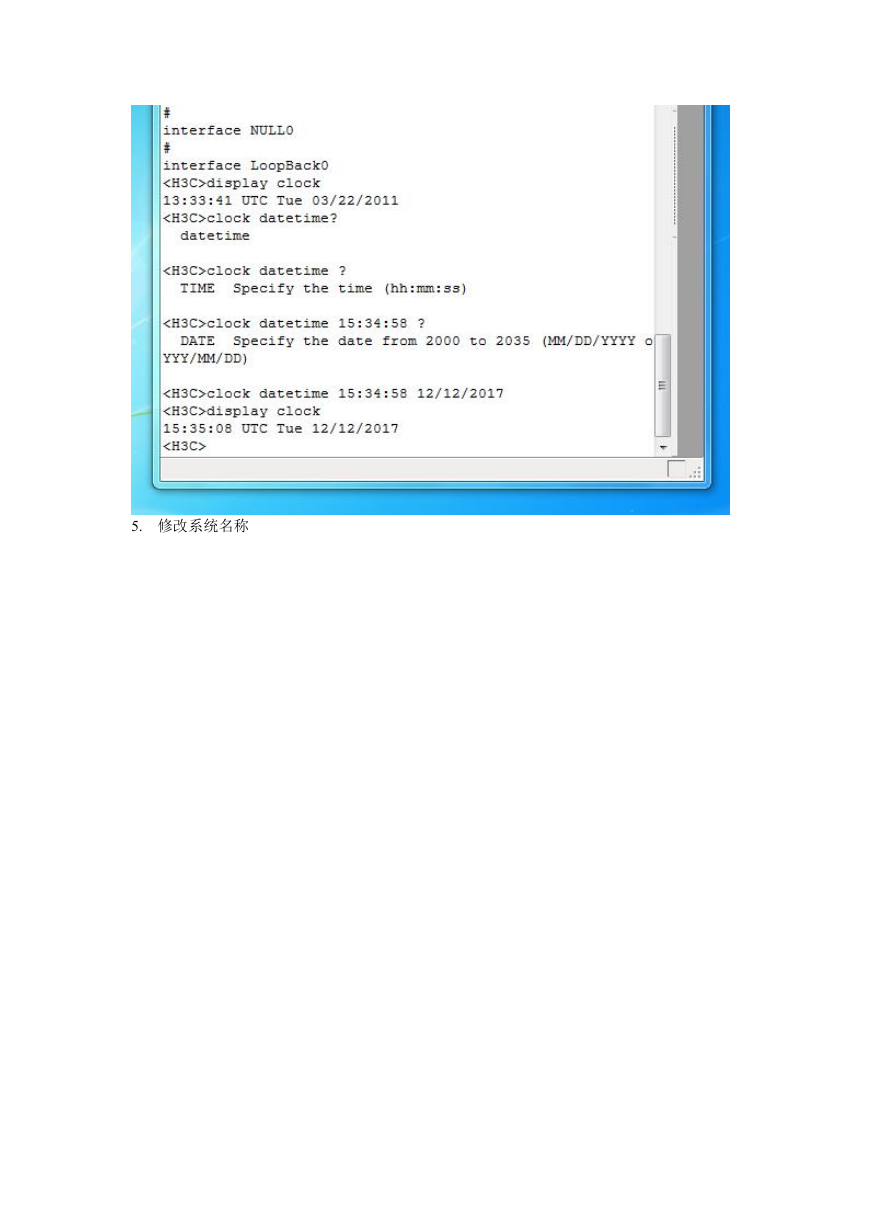
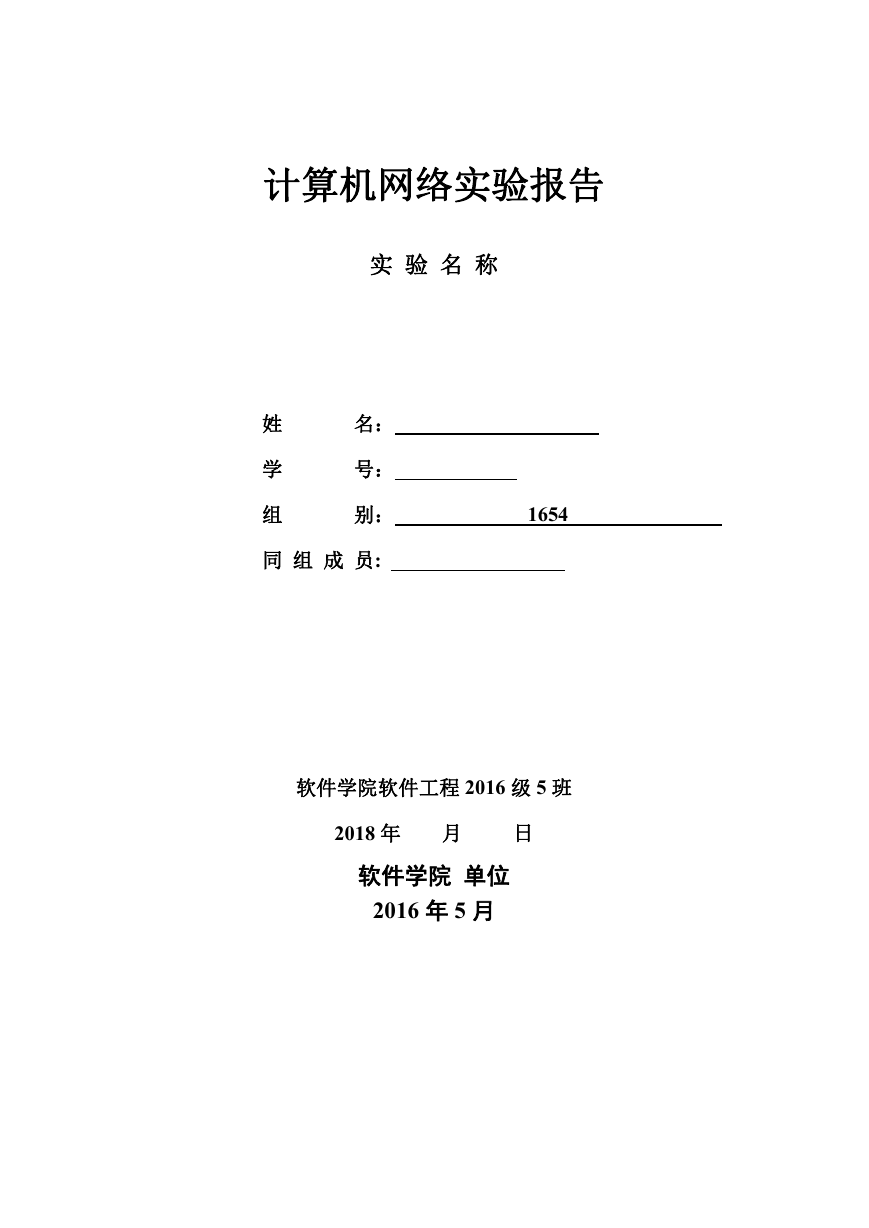
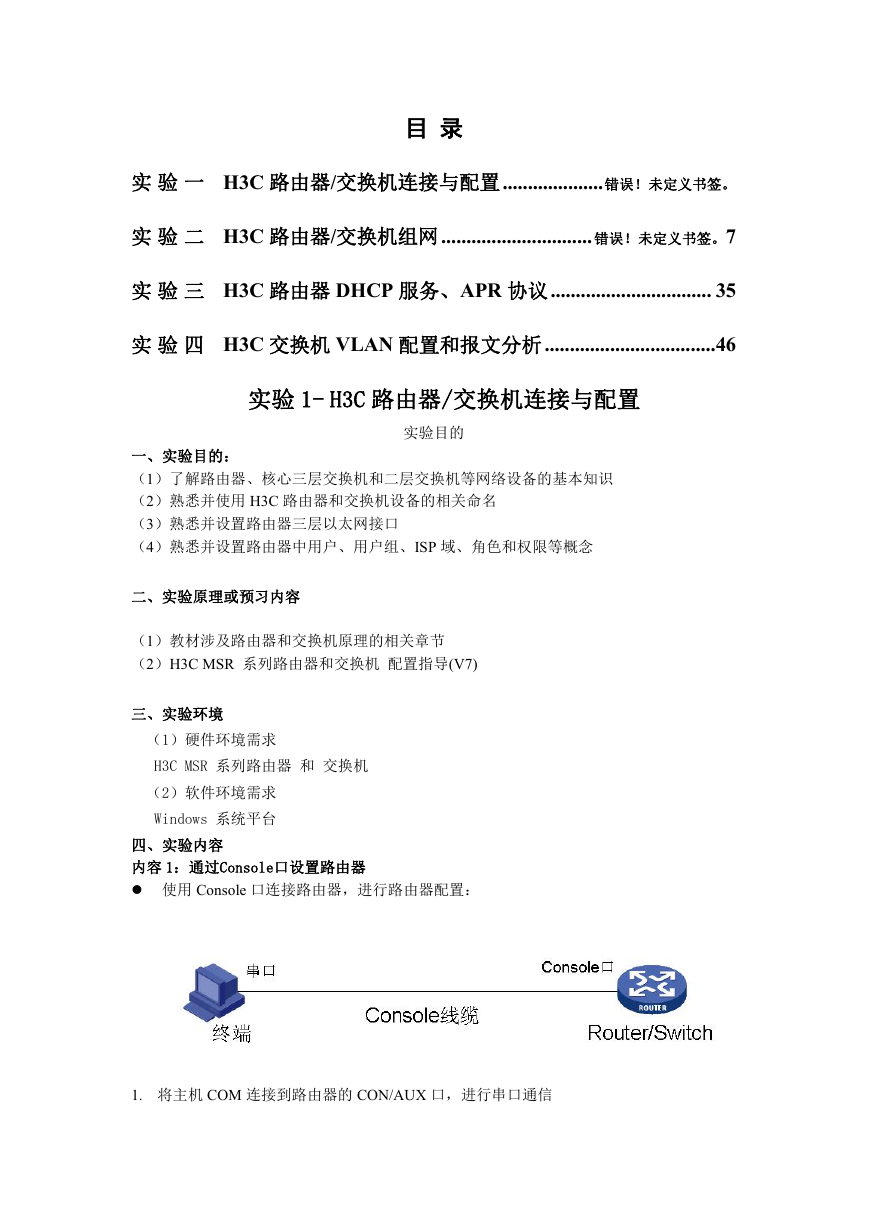
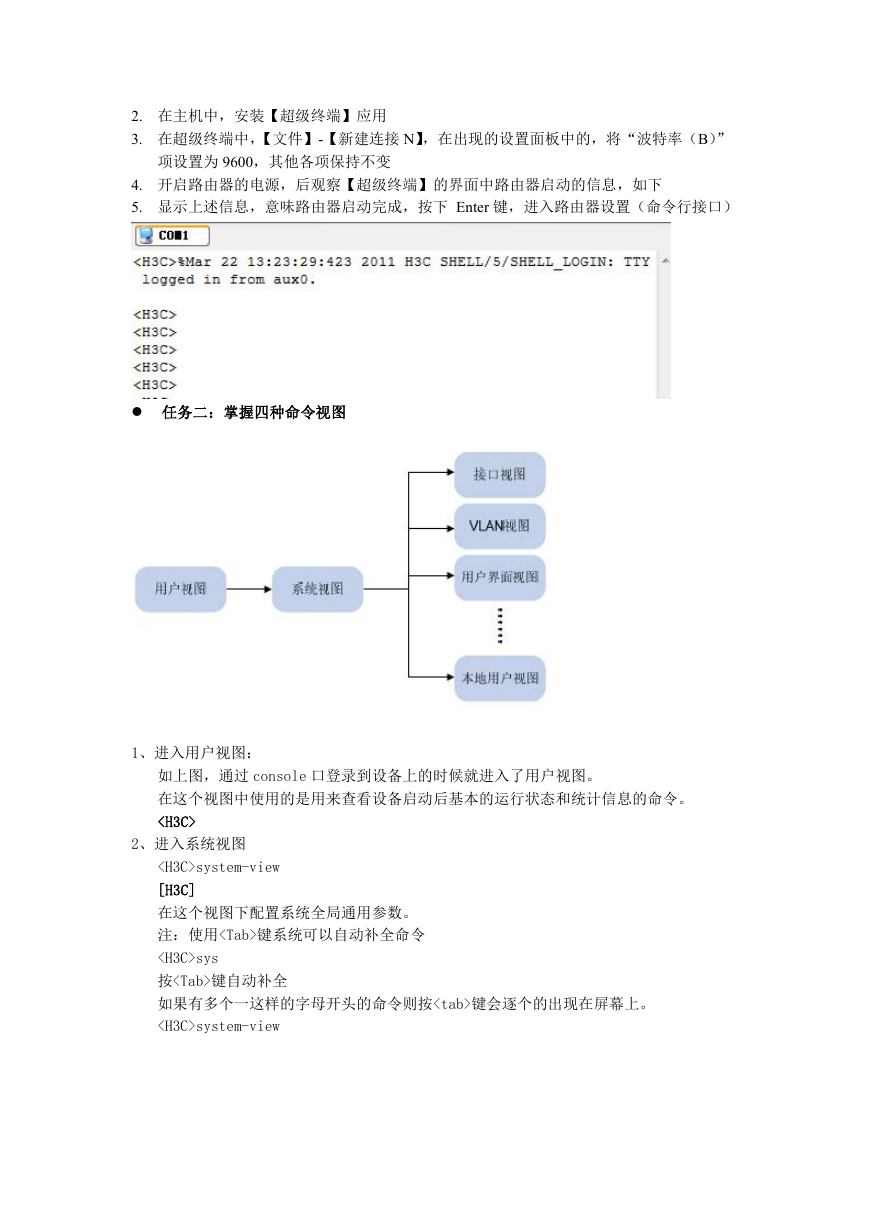
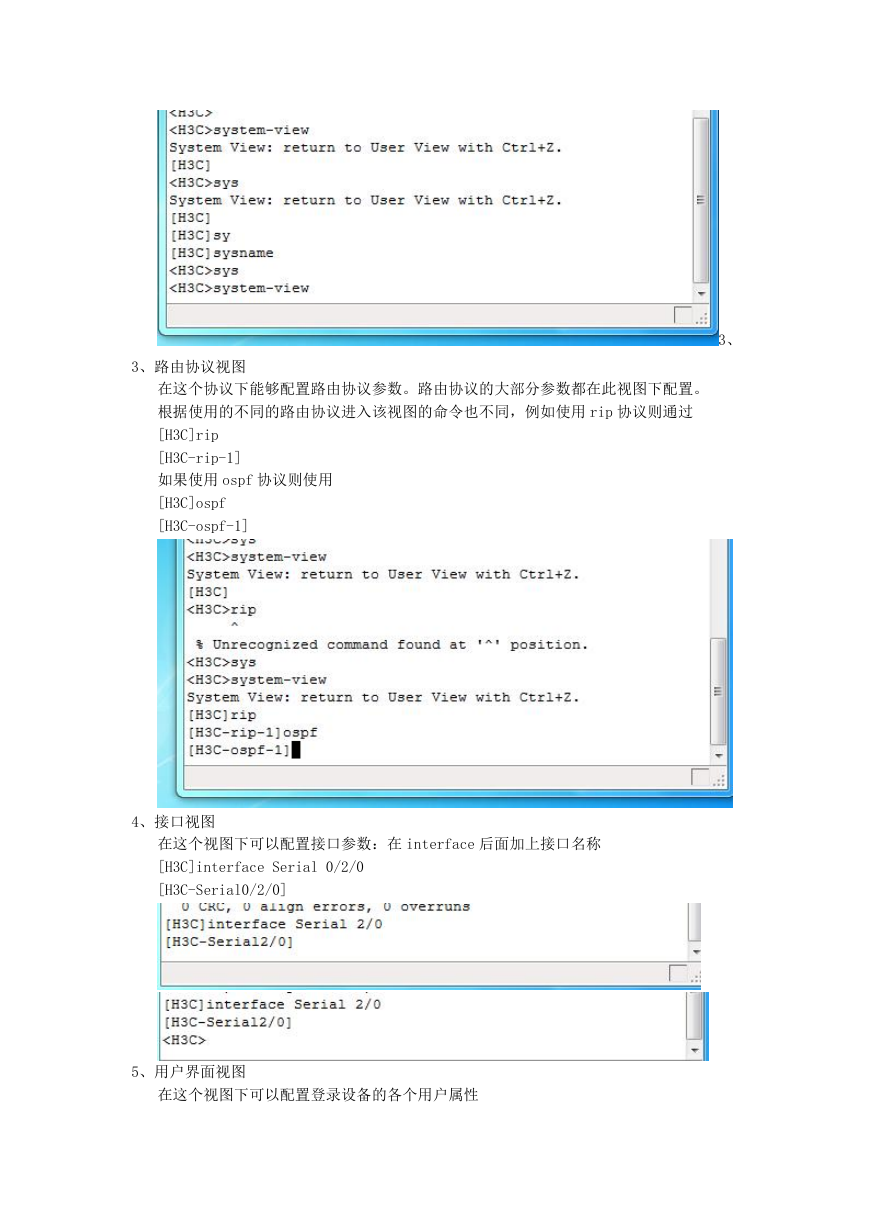
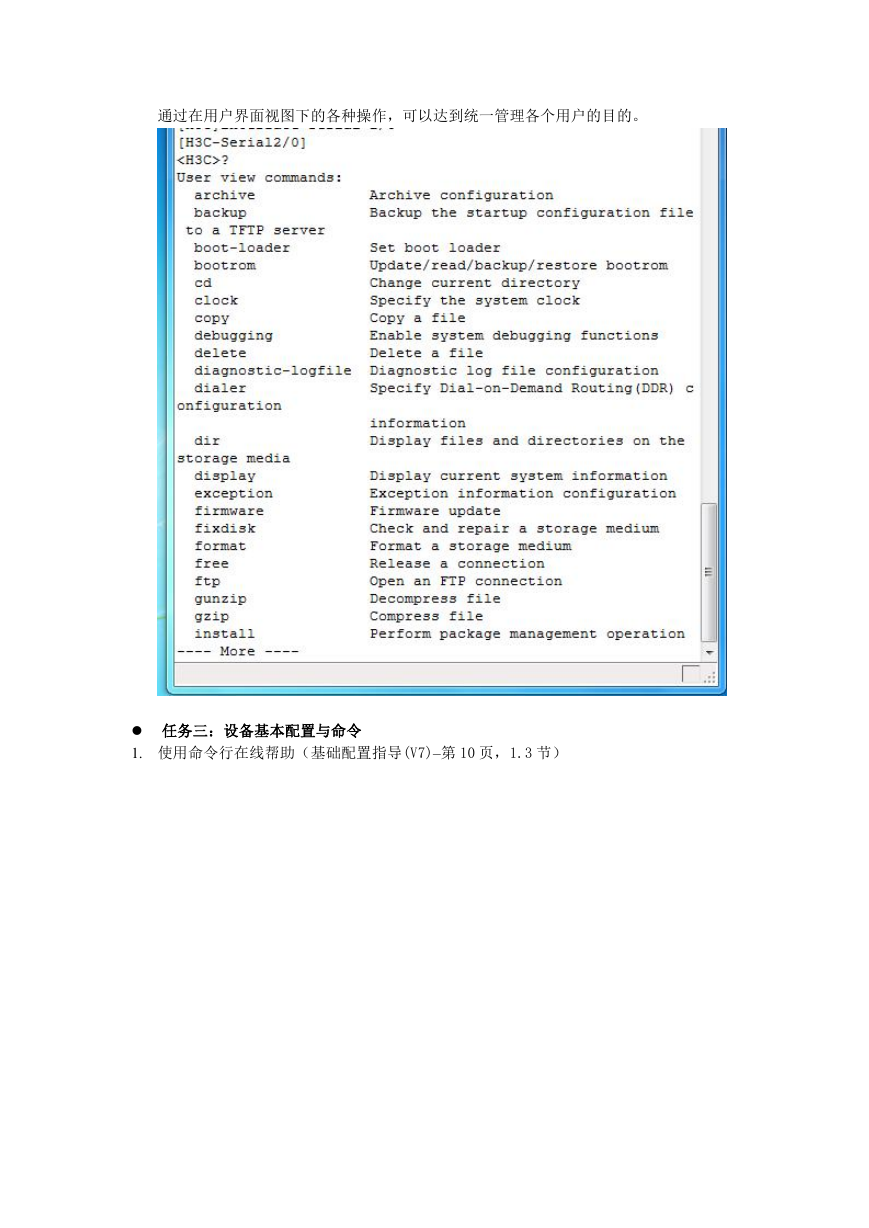
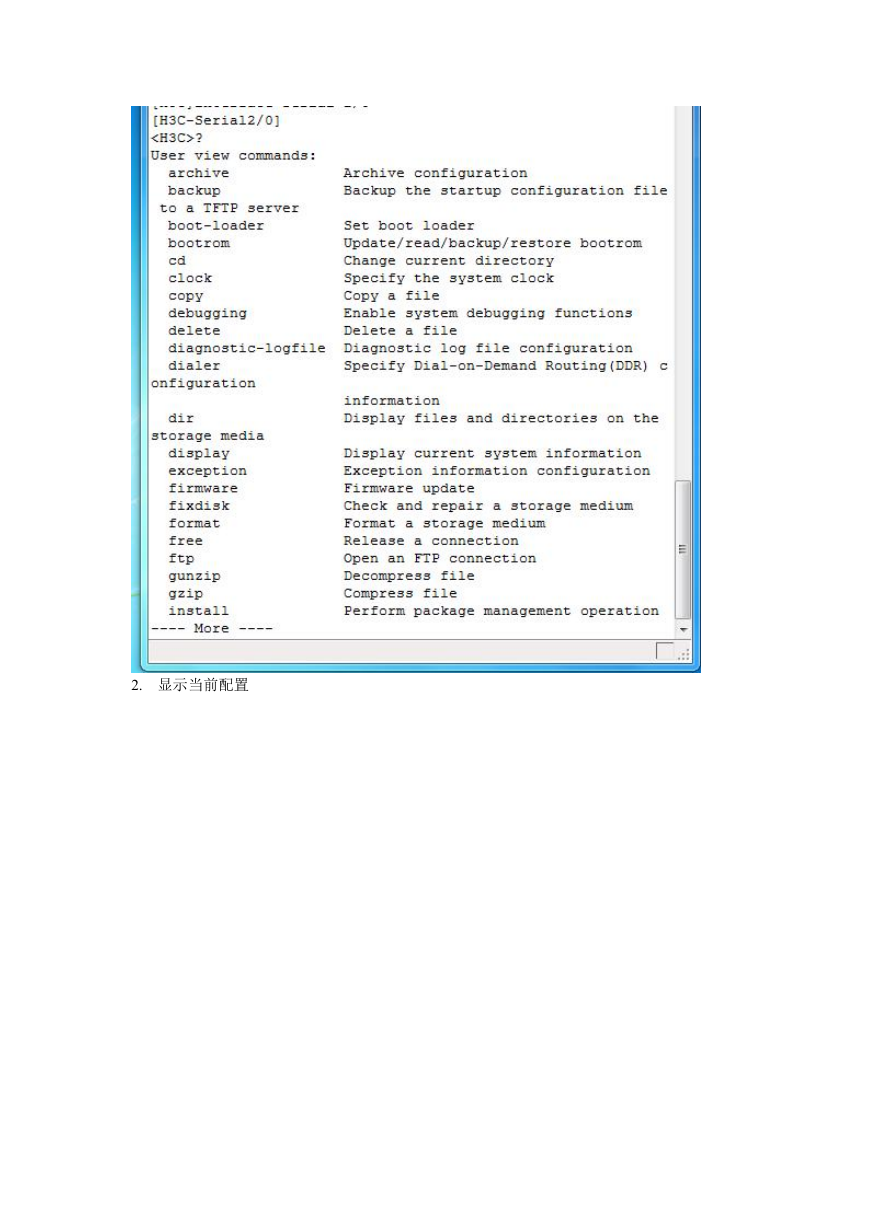
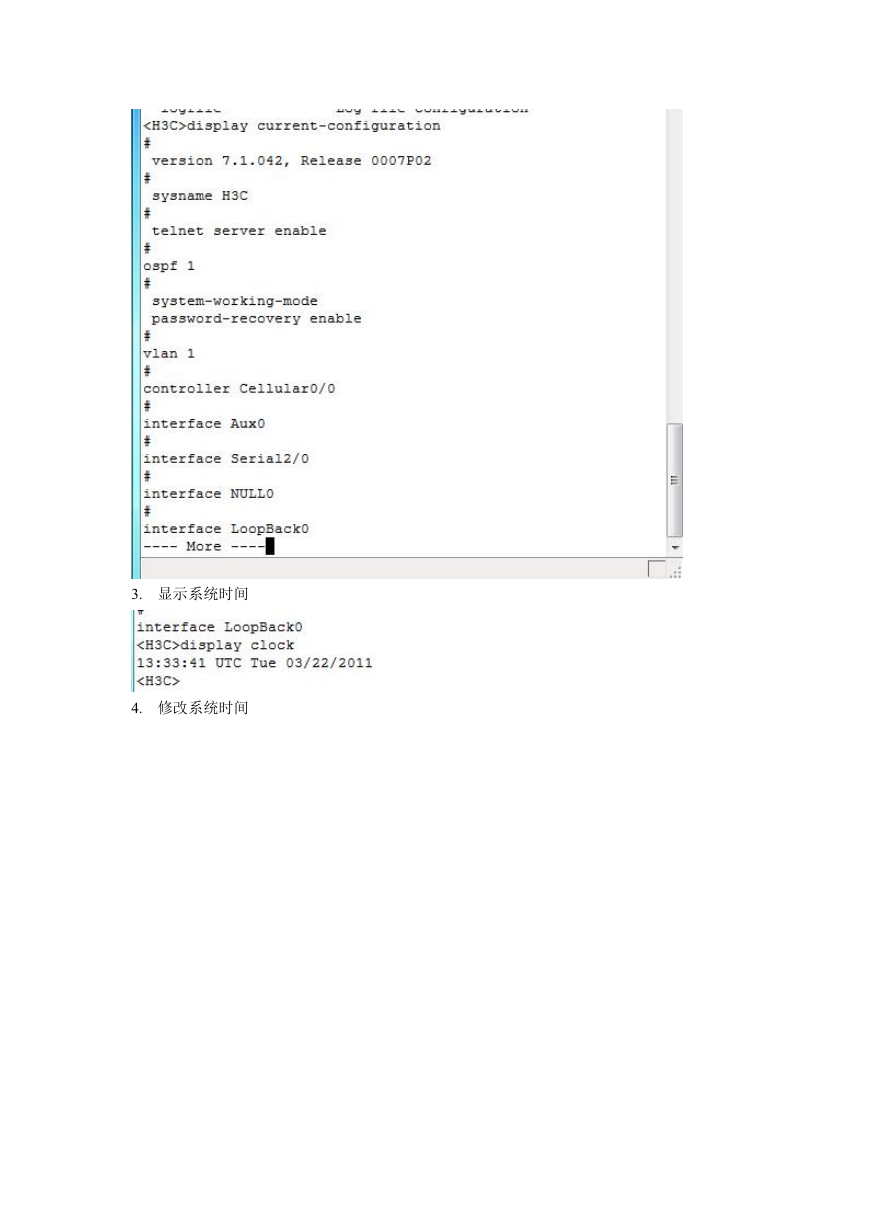
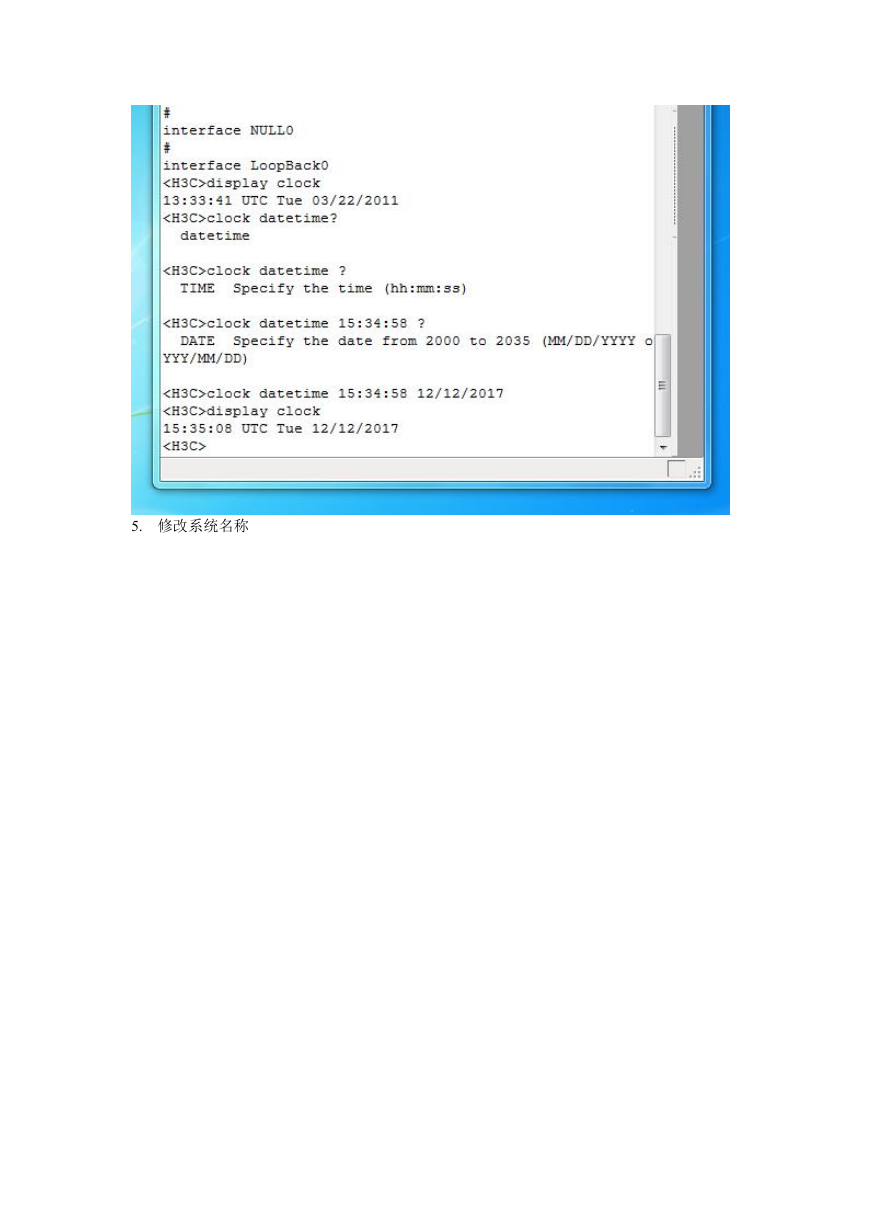
 2023年江西萍乡中考道德与法治真题及答案.doc
2023年江西萍乡中考道德与法治真题及答案.doc 2012年重庆南川中考生物真题及答案.doc
2012年重庆南川中考生物真题及答案.doc 2013年江西师范大学地理学综合及文艺理论基础考研真题.doc
2013年江西师范大学地理学综合及文艺理论基础考研真题.doc 2020年四川甘孜小升初语文真题及答案I卷.doc
2020年四川甘孜小升初语文真题及答案I卷.doc 2020年注册岩土工程师专业基础考试真题及答案.doc
2020年注册岩土工程师专业基础考试真题及答案.doc 2023-2024学年福建省厦门市九年级上学期数学月考试题及答案.doc
2023-2024学年福建省厦门市九年级上学期数学月考试题及答案.doc 2021-2022学年辽宁省沈阳市大东区九年级上学期语文期末试题及答案.doc
2021-2022学年辽宁省沈阳市大东区九年级上学期语文期末试题及答案.doc 2022-2023学年北京东城区初三第一学期物理期末试卷及答案.doc
2022-2023学年北京东城区初三第一学期物理期末试卷及答案.doc 2018上半年江西教师资格初中地理学科知识与教学能力真题及答案.doc
2018上半年江西教师资格初中地理学科知识与教学能力真题及答案.doc 2012年河北国家公务员申论考试真题及答案-省级.doc
2012年河北国家公务员申论考试真题及答案-省级.doc 2020-2021学年江苏省扬州市江都区邵樊片九年级上学期数学第一次质量检测试题及答案.doc
2020-2021学年江苏省扬州市江都区邵樊片九年级上学期数学第一次质量检测试题及答案.doc 2022下半年黑龙江教师资格证中学综合素质真题及答案.doc
2022下半年黑龙江教师资格证中学综合素质真题及答案.doc